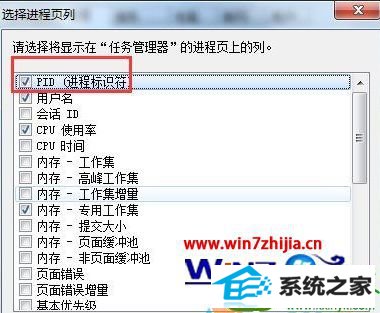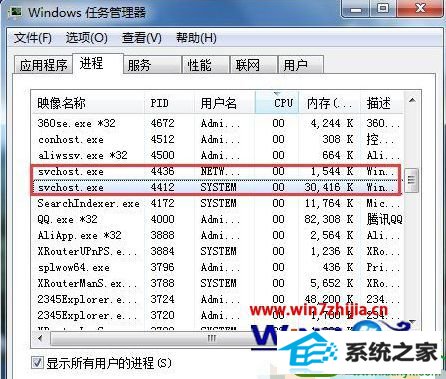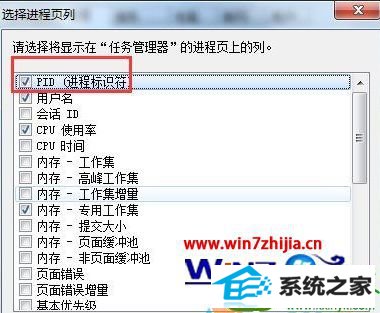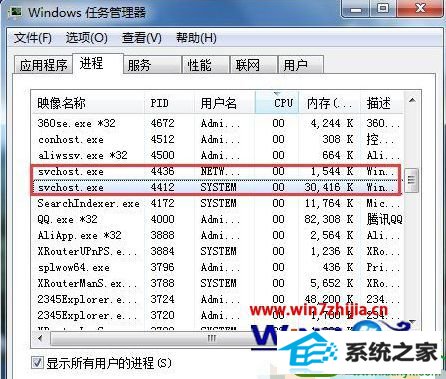win10系统是很多电脑用户首选的装机系统,然而有不少用户在使用过程中可能会碰到win10系统电脑查看某个端口被谁占用的情况。大部分用户电脑技术都是菜鸟水平,面对win10系统电脑查看某个端口被谁占用的问题,无法自行解决。不少用户都来咨询小编win10系统电脑查看某个端口被谁占用要怎么处理?其实可以根据以下步骤1、开始----》运行----》cmd,或者是window+R组合键,调出命令窗口。 2、输入命令:netstat -ano,列出所有端口的情况。在列表中我们观察被占用的端口,比如是49157,首先找到它。这样的方式进行电脑操作,就可以搞定了。下面就和小编一起看看解决win10系统电脑查看某个端口被谁占用问题详细的操作步骤: 方法如下: 1、开始----》运行----》cmd,或者是window+R组合键,调出命令窗口。

2、输入命令:netstat -ano,列出所有端口的情况。在列表中我们观察被占用的端口,比如是49157,首先找到它。

3、查看被占用端口对应的pid,输入命令:netstat -aon|findstr “49157”,回车,记下最后一位数字,即pid,这里是2720。

4、继续输入tasklist|findstr “2720”,回车,查看是哪个进程或者程序占用了2720端口,结果是:svchost.exe。

5、或者是我们打开任务管理器,切换到进程选项卡,在pid一列查看2720对应的进程是谁,如果看不到pid这一列,如下图:

6、我们点击查看---》选择列,将pid(进程标示符)前面的勾打上,点击确定。
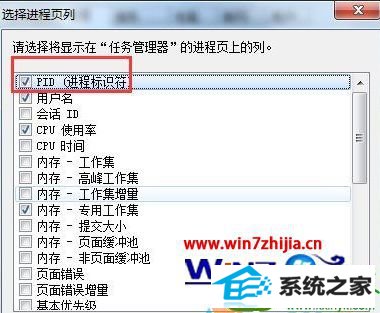
7、这样我们就看到了pid这一列标识,看一下2720对应的进程是谁,如果没有,我们把下面的显示所有用户的进程前面的勾打上,就可以看到了,映像名称是svchost.exe,描述是,windows的主进程,与上面命令查看的完全一致。
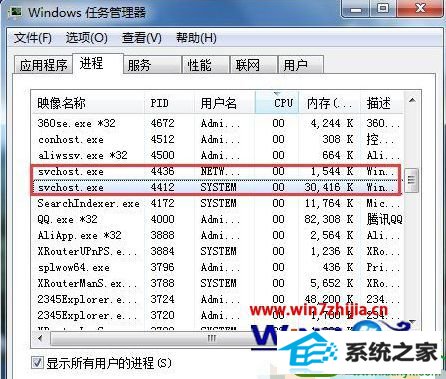
8、结束该进程:在任务管理器中选中该进程点击”结束进程“按钮,或者是在cmd的命令窗口中输入:taskkill /f /t /im Tencentdl.exe。

这就跟大家分享完了win10电脑遇上不知道哪个窗口被谁占用的解决方法,快速查看端口被谁占用,尽早解决问题。觉得该教程有用的话可以收藏或分享给有需要的用户。